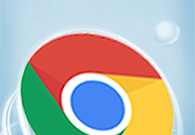
如何保存、编辑和删除您的 Chrome 密码?
在如今数字化的时代,互联网已成为我们生活中不可或缺的一部分。随着各类在线服务的增加,我们需要管理的密码也越来越多。为了更方便地使用这些服务,谷歌 Chrome 浏览器提供了一套简单易用的密码管理工具。本文将为您详细介绍如何保存、编辑和删除您在 Chrome 中的密码,让您的在线生活更加安全和便利。
一、保存密码
当您首次在某个网站输入用户名和密码时,Chrome 会弹出提示框,询问您是否要保存该密码。以下是保存密码的步骤:
1. 登录网站:首先,打开 Chrome 浏览器,访问您需要的登录网站,输入用户名和密码。
2. 保存密码:当您点击“登录”按钮后,Chrome 会自动弹出一个窗口,询问您是否要保存密码。您只需点击“保存”即可。
3. 管理密码设置:如果您希望手动管理密码保存的功能,可以在 Chrome 菜单中找到“设置”,然后选择“自动填充”中的“密码”选项。这是查看和管理已保存密码的地方。
二、编辑密码
如果您需要修改已经保存的密码,Chrome 也提供了简单的编辑功能。编辑密码的步骤如下:
1. 打开密码设置:在 Chrome 浏览器右上角,点击三个点的图标,选择“设置”。
2. 进入密码管理界面:在“设置”页面中选择“自动填充”,然后点击“密码”。此处会列出您已保存的所有密码。
3. 找到所需账户:在保存密码列表中,找到您想要编辑的账户,点击右侧的眼睛图标查看密码,或者点击三点菜单选择“编辑”。
4. 修改密码:在编辑界面中,您可以更改用户名或密码,完成后点击“保存”。
三、删除密码
如果您不再需要某个密码,或者想要安全地删除某个账户的信息,删除功能同样简单。具体步骤如下:
1. 打开密码管理:如前所述,通过 Chrome 的设置进入“自动填充”中的“密码”界面。
2. 选择要删除的密码:在列表中找到您要删除的账户。
3. 删除密码:点击该账户右侧的三点菜单,选择“删除”。系统会弹出确认对话框,确认后点击“删除”即可。
四、增强安全性
尽管 Chrome 提供了方便的密码管理功能,但为了增强安全性,您还可以采取以下措施:
1. 使用强密码:避免使用常见的密码组合,采用复杂的字母、数字和符号组合。
2. 启用两步验证:对于支持两步验证的服务,确保您开启该功能,以增强安全保护。
3. 定期检查密码安全性:定期检查已保存的密码安全性,删除不再使用的账户,并更新可能被泄露的密码。
通过上述步骤,您可以轻松保存、编辑和删除 Chrome 密码,确保您的在线账户安全。此外,保持良好的密码管理习惯,定期更新和检查密码,将帮助您有效地保护个人信息,减少网络安全风险。











